使用Bind提供域名解析服务(正向解析)
BIND 端口:53
域名解析服务Bind的程序名称叫named,服务程序的配置文件如下:
主程序:/usr/sbin/named
主配置文件:/etc/named.conf
区域配置文件:/etc/named.rfc1912.zones
一般来讲域名比IP地址更加的有含义、也更容易记住,
所以通常用户更习惯输入域名来访问网络中的资源,但是计算机主机在互联网中只能通过IP识别对方主机,那么就需要DNS域名解析服务了。
DNS域名解析服务(Domain Name System)是用于解析域名与IP地址对应关系的服务,功能上可以实现正向解析与反向解析:
正向解析:根据主机名(域名) 查找对应的IP地址。
反向解析:根据IP地址 查找对应的主机名(域名)。
首先先来了解下,DNS域名结构,DNS域名(后缀)和对应的用途


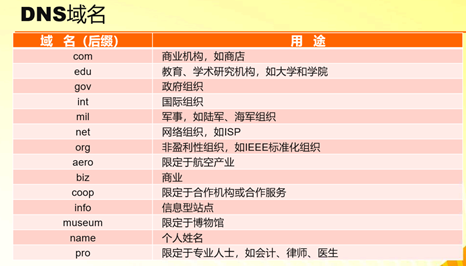
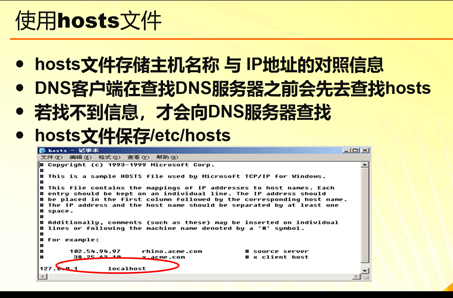

了解完之后,我们来装一下Bind服务
伯克利互联网域名服务BIND(Berkeley Internet Name Daemon)是一款全球互联网使用最广泛的能够提供安全可靠、快捷高效的域名解析服务程序。
并且Bind服务程序还支持chroot(change root)监牢安全机制,chroot机制会限制bind服务程序仅能对自身配置文件进行操作,从而保证了整个服务器的安全,让既然如此,那么我们也就选择安装bind-chroot吧:
输入:yum install bind-chroot

域名解析服务Bind的程序名称叫做named,服务程序的配置文件如下:

注:Windows下hosts文件夹在这里

那么先来分析下主配置文件吧(有两处需要修改,请跟着一起操作.)
输入命令 : vim /etc/named.conf

//将下行中的127.0.0.1修改为any,代表允许监听任何IP地址。
//将下行中的localhost修改为any,代表允许任何主机查询。
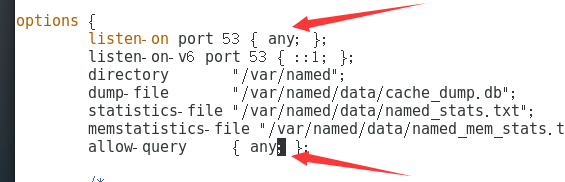
安装完bind-chroot服务,后
既然要开始搭建使用DNS服务程序啦,那么请将系统的DNS地址修改为本机,这样才能看到实验效果哦。
输入: nmtui 进去编辑连接
将DNS服务器改成我们自己的ip,因为我们这台虚拟机模拟的就是DNS服务器
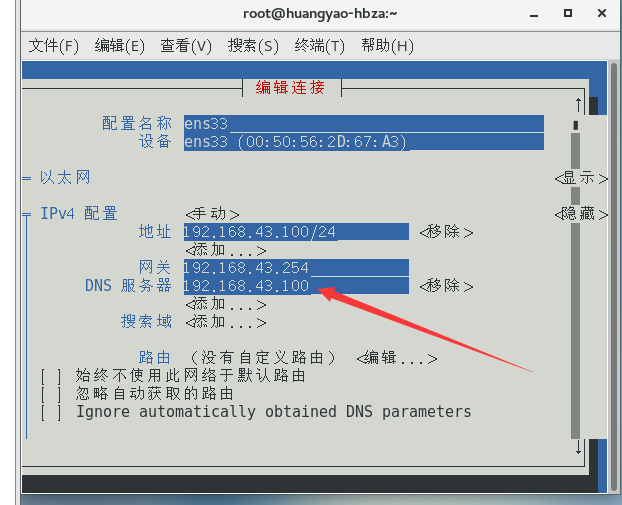
编辑完成后,点击启用连接,,禁用下有线连接,再激活下,确定退出



为了避免经常修改主配置文件named.conf而导致DNS服务出错,所以规则的区域信息保存在了”/etc/named.rfc1912.zones“文件中,这个文件用于定义域名与IP地址解析规则保存的文件位置以及区域服务类型等内容,一定要谨慎修改。
注:这时正式开始,正向解析实验,此时也可以进行反向解析的。这里演示的正向
正向解析格式模板:(其中“linuxprobe”中的内容 .前面的可以随便改,但是他俩必须一致,,然后应该记住改的什么,后面还会拿它来建文件和编辑,)

第1步:配置区域数据信息。
正向解析的作用是根据主机名(域名)查找到对应的IP地址,区域文件中已有一些默认信息,可不必理会,直接在下面追加即可:
输入:vim /etc/named.rfc1912.zones (其中“linux”中的内容 .前面的可以随便改,但是他俩必须一致,,然后应该记住改的什么,后面还会拿它来建文件和编辑,)

第2步:配置解析数据信息:
我们可以直接复制正向解析模板文件:”/var/named/named.localhost“,填写信息后即可直接使用。
切换工作目录到bind(named)数据目录:输入:cd /var/named/

查看区域数据文件的权限:输入:ls -al named.localhost

输入:cp -a named.localhost linux.com.zone (注::::这里的 linux为前面输入vim /etc/named.rfc1912.zones时,在里面编辑改动的内容)
(执行cp命令时加入-a,代表连通复制原来文件的属性、所有者、组等信息)
输入:vim linux.com.zone (编辑linux.com域名的区域数据文件) (注::::这里的同上)
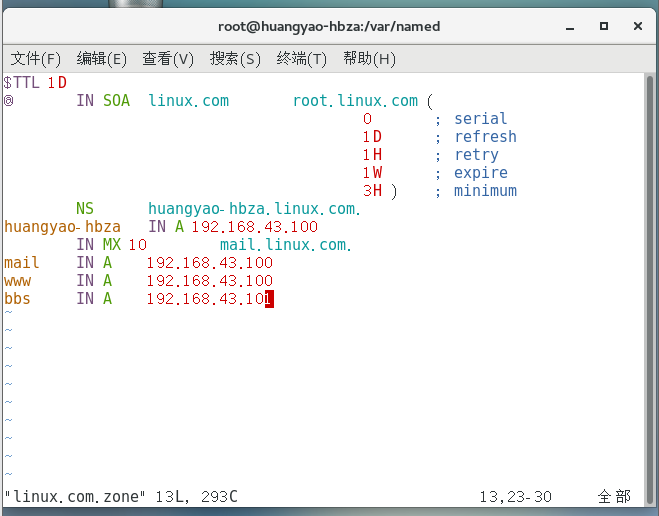
输入:systemctl restart named 重启named服务让配置文件立即生效
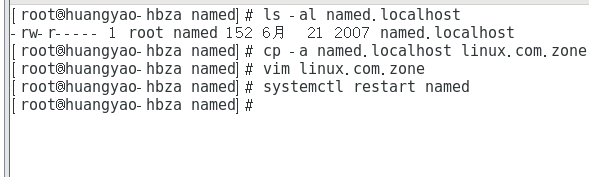
第3步:检验解析结果。
nslookup命令用于检测能否从网络DNS服务器中查询到域名与IP地址的解析记录,检测named服务的解析能否成功。
在虚拟机里 输入:nslookup
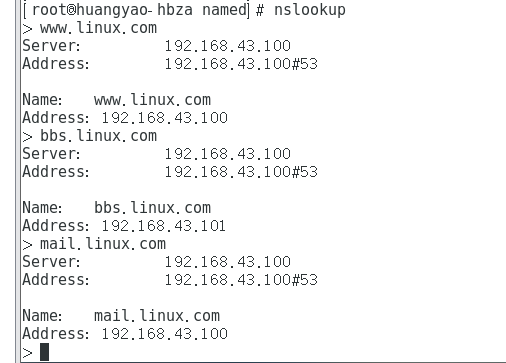
在windows下
需要先更改适配器选项


需要将ip地址设置在同一个网段,,首选DNS服务设置为 192.168.43.100(我们再上面配置的DNS服务器的ip)

之后按win+r 输入: cmd
ping www.linux.com
ping bbs.linux.com
ping mail.linux.com
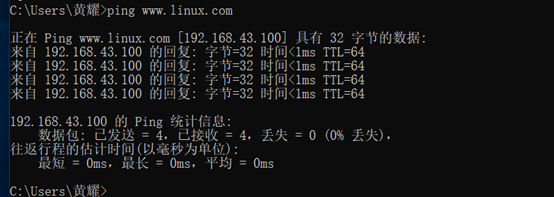
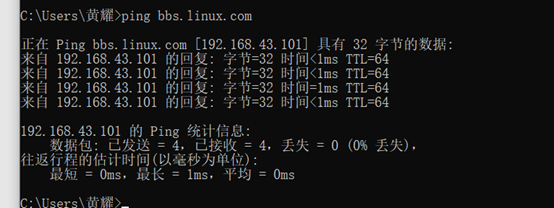
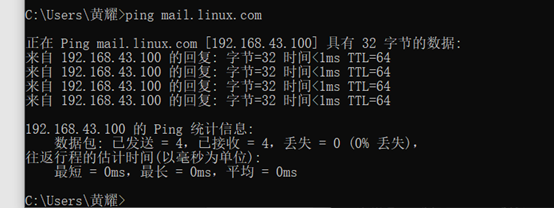
ping 的域名(主机名) 成功显示对方ip地址,
正向解析:根据主机名(域名) 查找对应的IP地址。


 浙公网安备 33010602011771号
浙公网安备 33010602011771号